Olá, pessoal!
Decidi fazer este tutorial, porque recentemente tive um problema com um cliente que utiliza um scanner da Canon para digitalização de documentos, onde o mesmo parou de digitalizar de uma hora para outra, acusando a seguinte mensagem: “Não foi possível abrir a fonte TWAIN. Verifique a conexão com a Internet e reinicie o toolbox.“
Para relembrar, “Twain” são drivers de 32 bits utilizados por Scanners para a digitalização de documentos.
A reinstalação ou atualização do driver do Scanner e de seu software não resolve o problema, então, aqui irei demonstrar como resolver esta questão.
Neste tutorial estarei utilizando o Windows 10 Professional 64 bits.
O primeiro passo a fazer, é localizar a pasta que contém os drivers Twain. Por default, quando se trata de sistema operacional de 64 bits, a pasta com as fontes de dados Twain fica localizada dentro do diretório do Windows, com o nome “twain_32″como é mostrado na imagem a seguir.
Dentro da pasta Twain, iremos encontrar uma subpasta com um nome iniciado com CNQ, que no caso aqui é CNQ4210.
Ao entrar dentro desta subpasta CNQ4210, iremos encontrar diversos arquivos que são as fontes de dados utilizadas pelos Scanner. Aqui no caso está vazia, pois foi criada esta pasta apenas para esta demonstração.
Então, na barra de endereço onde fica o caminho completo do diretório iremos selecionar o caminho completo e copiá-lo para futura utilização. Para copiar poderá utilizar tanto o comando CTRL+C como o botão direito do mouse e clicar com o botão esquerdo em Copiar.
Para a utilização dos drivers Twain, precisamos incluir o caminho do diretório que acabamos de copiar para dentro das “Variáveis de Ambiente”.
Para isso, no campo de busca do Cortana, localizada da barra de tarefas, digitaremos apenas “variávies” e entre as primeiras opções da busca aparecerá “Editar as variáveis de ambiente do sistema”. Existem outras formas de acessar as variáveis de ambiente, mas acredito que esta é a mais prática.
Ao clicar em “Editar as variáveis de ambiente do sistema”, irá abrir a janela de Propriedades do Sistema direto na guia Avançado, onde está localização o botão Variáveis de Ambiente.
Ao entrar na janela referente as Variáveis de Ambiente, iremos localizar e selecionar a variável “Path” dentro do quadro Variáveis do sistema e em seguida clicaremos em “Editar…”
Dentro da janela de edição da variável de ambiente, clicaremos no botão “Novo” localizado no lado direito da janela.
Dentro do quadro de edição, aparecerá um campo, onde iremos colar aquele caminho completo que copiamos anteriormente dos drivers Twain e finalizamos clicando em “OK”.
Depois é só fechar todas as janelas abertas e voltar a utilizar o Scanner.
Espero ter ajudado! Caso tenha dúvidas ou queira complementar o conteúdo, use a área de comentários abaixo, Ok?
Até a próxima!



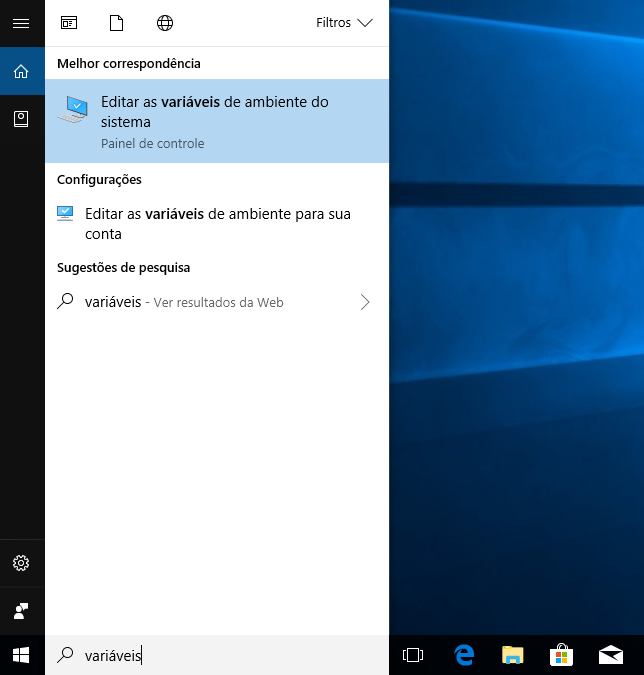

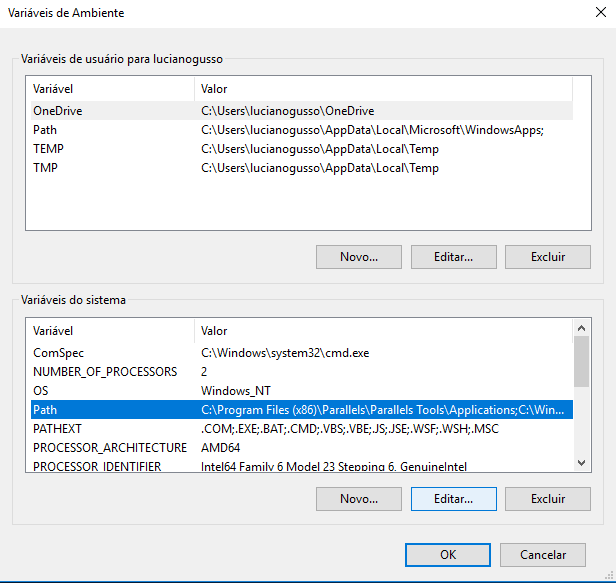
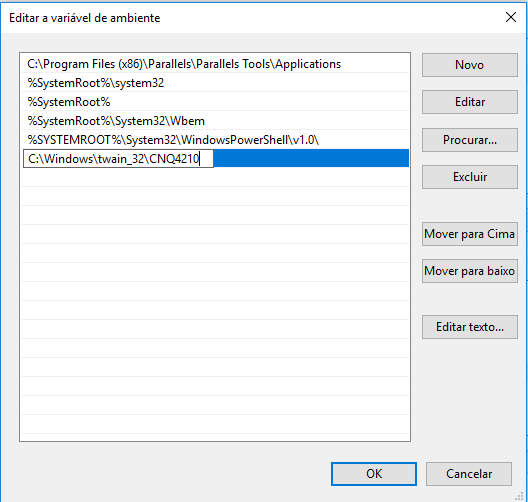

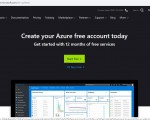
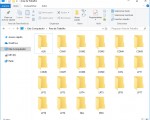

9 Comentários
Funcionou certinho,,, vc é o cara!!!!
Muito obrigado
tinha criado um outro usuario no windows, agora não preciso mais logar e deslogar…rs
valeu de montão!!!
Gratíssimo!
Bom dia, na minha pasta twain_32 não tem o arquivo CNQ4210. Como proceder? Agradeço a atenção.
Ola Luciano o meu scaner epson nao abre e acompanhando o seu tutorial
tem 2 pastas twain 32 e 64 não existe a pasta CNQ4210 nem sub pastas, se tiver outra opção
por favor me ajude!!
Amigo tenho um scansnap ix500 porem não acho esse tipo de driver pra ele pode me ajudar? pois utilizamos um sistema que precisa desse e só temos o modelo original de fabrica.
Parabéns! Perfeito.
Dica preciosa! Problema resolvido!
Muito obrigada
Problema resolvido, parabéns pelo seu conhecimento e sabedoria.
Sou grato, (Deus te guie)
Amém! Obrigado pelo comentário seu e dos demais.